ArcPy入门:让你的ArcGIS分析自动化
大家好,我是Dr. Gis。
在带过的实习生和新入行的同事中,我经常看到一个场景:为了完成一个看似简单的任务——比如,将数百个Shapefile文件从CGCS2000坐标系批量转换为WGS84,他们会在ArcGIS的界面上,一遍又一遍地重复着“打开工具箱 -> 找到投影工具 -> 输入文件 -> 输出文件 -> 点击确定”的机械操作。一个下午过去了,伴随着鼠标手腕的酸痛,任务终于“做完”了。但这种“完成”,效率低下,且极易出错。
每当这时,我都会向他们介绍我们GIS从业者的一大利器——ArcPy。它并非什么高深莫测的黑科技,而是我们从“GIS操作员”蜕变为“GIS开发工程师”的必经之路。今天,我就以一位“过来人”的身份,和大家系统性地聊一聊ArcPy,带你真正入门,让你的ArcGIS分析从此实现自动化。
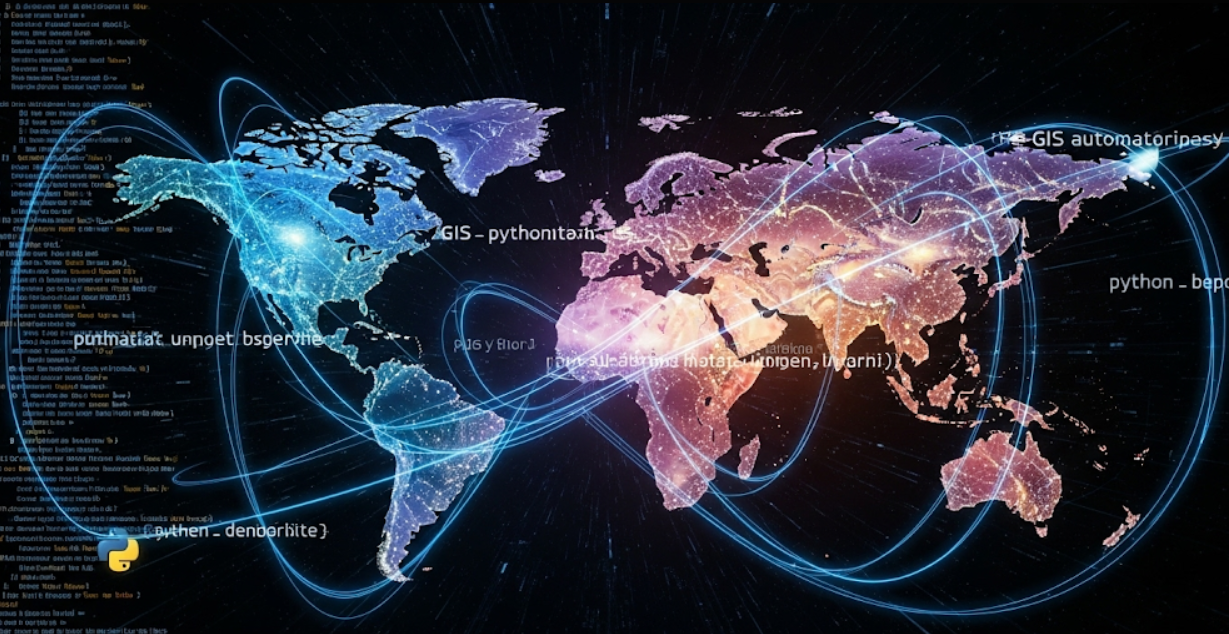
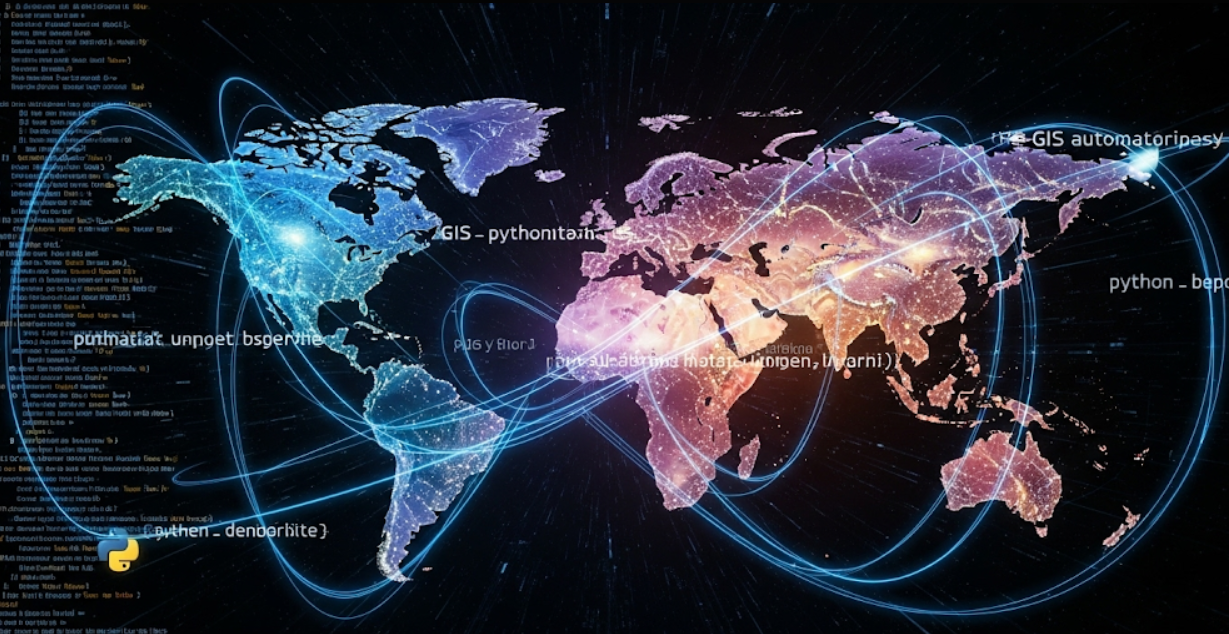
ArcPy的核心本质:超越图形界面的GIS编程接口
我们先来聊聊ArcPy到底是什么。很多初学者会简单地认为“ArcPy就是用Python来操作ArcGIS”。这个说法没错,但没有抓住本质。我更喜欢用一个比喻来解释它:想象一下,ArcGIS Pro或ArcMap是一个功能强大的“GIS机器人”,它拥有各种工具(手臂、钻头、夹子等)来处理地理数据。而ArcPy,就是这个机器人的“可编程遥控器”。你不再需要手动去按机器人身上的每一个按钮(即点击GUI界面),而是可以通过编写指令代码,让机器人精确、高效、不知疲倦地执行一系列复杂的任务组合。所以,ArcPy的本质是一个Python站点包(Site-package),它由Esri开发,作为ArcGIS与Python之间的桥梁。它允许我们通过编写Python脚本,来调用ArcGIS几乎所有的地理处理功能、进行数据管理、地图制图自动化以及执行高级的空间分析。它不是一门新的语言,而是Python在GIS领域的延伸和应用。
为何选择ArcPy:自动化流程的内在价值与驱动力
明白了ArcPy是什么,我们再深入思考一个问题:我们为什么要投入时间去学习它?仅仅是为了“看起来很酷”吗?当然不是。在我的项目经验里,掌握ArcPy带来的价值是指数级的,它主要体现在以下几个方面:- 效率 (Efficiency):这是最直观的价值。对于开头提到的批量投影任务,一个简单的ArcPy脚本,几分钟内就能处理完成成百上千个文件,而手动操作可能需要数小时甚至数天。
- 可重复性 (Repeatability):GIS分析工作流往往需要不断调试和重复验证。脚本化的工作流确保了每一次执行的条件和步骤都完全一致,消除了人为操作的随意性和不确定性,保证了结果的科学性和可靠性。
- 可扩展性 (Scalability):当数据量从100个增加到10000个时,手动操作的成本是灾难性的。而对于脚本来说,可能只需要修改一个输入文件夹的路径。这使得你的分析能力能够轻松应对更大规模的项目挑战。
- 自定义与集成 (Customization & Integration):ArcPy允许你创建自定义的地理处理工具,将多个步骤封装成一个“一键式”工具,方便自己和团队使用。同时,你还可以将GIS分析能力集成到更广泛的Web应用或数据管道中。
ArcPy的核心组件解析:构建自动化脚本的基石
要用好这个“遥控器”,我们必须了解它上面的几个关键“按钮”和“旋钮”。ArcPy的功能由多个模块和类构成,对于初学者,掌握以下几个核心组件至关重要:- 地理处理工具的调用这是ArcPy最基础的功能。ArcGIS工具箱中的每一个工具,在ArcPy中都有一个对应的函数。例如,你想执行一个缓冲区分析,在GUI中你会去点
Buffer工具,而在ArcPy中,你只需要写一行代码:
注意路径前面的# 导入ArcPy库 import arcpy # 设置输入和输出文件路径 input_features = r"D:\Data\points.shp" output_features = r"D:\Data\points_buffered.shp" buffer_distance = "100 Meters" # 调用缓冲区分析工具 # 格式:arcpy.工具箱别名.工具名(参数1, 参数2, ...) arcpy.analysis.Buffer(input_features, output_features, buffer_distance) print("缓冲区分析完成!")r,这是Python中表示“原始字符串”的写法,可以防止路径中的反斜杠\被错误地转义,这是初学者最常犯的错误之一。 - 环境设置 (arcpy.env)我喜欢把
arcpy.env比作是项目的“总控制台”或“全局开关”。比如,你可以设置一个全局的工作空间(Workspace),这样后续所有的输入输出数据都会默认在这个路径下,无需每次都写完整路径。你也可以在这里设置输出坐标系、处理范围(Extent)等。import arcpy # 设置当前工作空间 arcpy.env.workspace = r"D:\Project\City_Analysis.gdb" # 在这个环境下,调用工具时可以只写要素类的名字 # ArcPy会自动在City_Analysis.gdb中寻找"roads"和输出"roads_clipped" arcpy.analysis.Clip("roads", "study_area", "roads_clipped") # 设置完成后,最好重置环境,避免影响其他脚本 arcpy.ResetEnvironments() - 数据访问模块 (arcpy.da) 与游标 (Cursors)如果说调用工具是宏观操作,那么游标就是进行微观数据操作的“手术刀”。当你需要逐行读取、编辑或插入要素类的属性表数据时,就必须使用游标。
arcpy.da是Esri推出的性能更优的数据访问模块,强烈推荐使用。 我们可以把游标想象成一个“高效的数据信使”。当你要处理一个巨大的属性表时,你不需要把整个“仓库”(数据文件)都搬到你的“办公室”(内存),而是派一个“信使”(游标),带着一个清单(字段列表和查询条件),去仓库里精准地取回、更新或放入指定的“包裹”(行数据)。-
- SearchCursor (搜索游标): 用于只读数据。
# 仅读取'roads'要素类中,'CLASS'字段为'Highway'的道路名称 with arcpy.da.SearchCursor("roads", ["ROAD_NAME"], "CLASS = 'Highway'") as cursor: for row in cursor: # row是一个元组(tuple),按字段列表顺序存放值 print(f"高速公路名称: {row[0]}")-
- UpdateCursor (更新游标): 用于修改或删除现有行。
# 将所有等级为4的道路('CLASS' = 4),其状态'STATUS'字段更新为'Under Construction' with arcpy.da.UpdateCursor("roads", ["CLASS", "STATUS"], "CLASS = 4") as cursor: for row in cursor: # 更新该行的第二个字段 ('STATUS') row[1] = "Under Construction" cursor.updateRow(row) # 提交更新-
- InsertCursor (插入游标): 用于添加新行。
特别注意: 使用# 在'cities'要素类中插入一个新城市 with arcpy.da.InsertCursor("cities", ["NAME", "POPULATION", "SHAPE@XY"]) as cursor: # SHAPE@XY是一个特殊的几何令牌(token),可以直接插入点坐标 cursor.insertRow(("New City", 100000, (116.4, 39.9)))with语句是处理游标的最佳实践,它能确保在代码块执行完毕或出错时,游标被自动正确地关闭和释放,防止数据被锁定。 -
- 地图制图模块 (arcpy.mp)
arcpy.mp模块是ArcGIS Pro时代的产物(在ArcMap中对应的是arcpy.mapping),是我们的“自动化地图制图师”。它允许你通过代码来操作ArcGIS Pro工程文件(.aprx)中的地图、图层、布局和表格。批量出图、更新图层符号系统、导出地图为PDF等任务,都离不开它。
从零到一的实践:利用ArcPy自动化地图集生产
理论说了很多,我们来做一个真实的、有价值的项目。假设你是一个城市规划师,需要为某市的12个行政区,每个区都单独出一张土地利用现状图。图上需要有标题(注明是哪个区)、指北针、比例尺等。手动做12遍?绝对不行。这正是arcpy.mp和数据驱动页面(Data Driven Pages)大显身手的时候。
项目目标: 自动化生产12个行政区的土地利用图,并导出为单独的PDF文件。
准备工作:
- 在ArcGIS Pro中创建一个工程(.aprx)。
- 准备两个图层:一个是包含12个行政区边界的索引图层(
Districts.shp),另一个是土地利用现状图层(LandUse.shp)。 - 创建一个布局(Layout),在布局中设置好地图框、动态标题、指北针、比例尺等元素。
- 在布局中启用“地图系列”(Map Series,即数据驱动页面),并将索引图层设置为
Districts.shp,名称字段设置为区名字段。
import arcpy
import os
# --- 1. 设置参数 ---
# ArcGIS Pro工程文件路径
aprx_path = r"D:\Projects\LandUseAtlas\LandUseAtlas.aprx"
# PDF输出文件夹
output_folder = r"D:\Projects\LandUseAtlas\Output_PDFs"
# 如果输出文件夹不存在,则创建它
if not os.path.exists(output_folder):
os.makedirs(output_folder)
# --- 2. 加载工程和布局 ---
# 实例化一个ArcGISProject对象
aprx = arcpy.mp.ArcGISProject(aprx_path)
# 获取工程中的名为'MainLayout'的布局对象
# 请确保你的布局名称与此一致
lyt = aprx.listLayouts("MainLayout")[0]
# --- 3. 启用并遍历地图系列 ---
# 获取布局中的地图系列对象
ms = lyt.mapSeries
# 检查地图系列是否已启用
if ms.enabled:
# 遍历地图系列中的每一页(每个行政区)
for pageNum in range(1, ms.pageCount + 1):
ms.currentPageNumber = pageNum
# 获取当前页的行政区名称,用于PDF命名
# ms.pageRow.getValue("NAME") 中的 "NAME" 是索引图层中的区名字段
page_name = ms.pageRow.getValue("NAME")
print(f"正在处理第 {pageNum} 页: {page_name}...")
# 定义输出PDF的文件名
output_pdf_path = os.path.join(output_folder, f"{page_name}_LandUse.pdf")
# --- 4. 导出为PDF ---
# 导出当前页为PDF,分辨率300 DPI
lyt.exportToPDF(output_pdf_path, resolution=300)
print("\n所有地图已成功导出!")
生态位辨析:ArcPy与开源GeoPandas的思辨性对比
谈到Python GIS,很多同学会问:“Dr. Gis,我听说还有一个叫GeoPandas的库,它和ArcPy有什么区别?我应该学哪个?” 这是一个非常好的问题,体现了你的技术视野。在我看来,它们并非“你死我活”的竞争关系,而是处于不同“生态位”的工具,服务于不同的场景和哲学。| 特性 | ArcPy | GeoPandas |
|---|---|---|
| 生态系统 | 闭源,深度集成于Esri生态。必须拥有ArcGIS许可。功能全面,覆盖数据处理、分析、制图、发布全流程。 | 开源,基于Python科学计算栈 (Pandas, Shapely, Fiona, Pyproj)。可免费使用,与其他开源库(如Matplotlib, Scikit-learn)无缝集成。 |
| 核心思想 | 流程驱动。将GIS软件中的工具调用过程脚本化,更像是在“遥控”一个成熟的软件。 | 数据驱动。将地理空间数据视为一种特殊的DataFrame (GeoDataFrame),以数据操作和探索为核心。 |
| 适用场景 | 依赖ArcGIS强大、成熟的地理处理算法;工作环境以ArcGIS为主;需要自动化制图和布局;构建自定义ArcGIS工具。 | 轻量级GIS数据分析和探索;与机器学习、数据科学工作流集成;不依赖特定商业软件的Web后端服务;学术研究和教学。 |
我的建议:对于GIS从业者来说,ArcPy是“必修课”,因为它与业界主流的生产力平台直接挂钩。而GeoPandas是“选修课”,掌握它能让你在数据科学和轻量化应用领域如虎添翼。精力允许的情况下,两者都应该了解。先精通ArcPy,再学习GeoPandas,你会对Python GIS有更全面的理解。
通往专业之路:ArcPy脚本编写的最佳实践与避坑指南
最后,分享一些我多年来总结的经验,能让你的ArcPy代码更健壮、更专业。核心理念:永远不要假设你的脚本会一次成功。专业的代码必须有“安全网”,这个安全网就是错误处理。在Python中,我们使用
try...except语句来构建这个安全网。在ArcPy中,尤其要捕获arcpy.ExecuteError,这是由地理处理工具执行失败时抛出的特定异常。
import arcpy
try:
# 将你可能出错的地理处理代码放在try块中
arcpy.analysis.Buffer("non_existent_file.shp", "output.shp", "100 Meters")
except arcpy.ExecuteError:
# 如果工具执行失败,这部分代码会被触发
print("地理处理工具执行失败!")
# arcpy.GetMessages() 可以获取详细的错误信息,非常便于调试
print(arcpy.GetMessages(2))
except Exception as e:
# 捕获其他所有Python异常
print(f"发生了未知错误: {e}")
- 路径问题:始终使用原始字符串(如
r"C:\data")或正斜杠("C:/data")来处理路径。 - 数据锁:确保没有在ArcGIS Pro或Catalog中打开你正在用脚本操作的数据。使用
with语句处理游标是避免锁定的好习惯。 - 中间数据:在复杂的流程中会产生很多临时文件。记得用
arcpy.Delete_management()及时清理,或者将输出设置为"in_memory"来使用内存工作空间,以提升性能和保持项目整洁。 - 覆盖输出:默认情况下,ArcPy不允许覆盖现有数据。如果需要,可以通过
arcpy.env.overwriteOutput = True来开启覆盖功能,但请务必谨慎使用。
总结与展望
今天,我们从一个常见的工作痛点出发,系统地探讨了ArcPy的“是什么”、“为什么”和“怎么做”。- 我们理解了ArcPy是ArcGIS的“可编程遥控器”,其价值在于实现分析流程的自动化、标准化和规模化。
- 我们解析了其核心组件,包括工具调用、环境设置,并重点学习了使用`arcpy.da`游标进行高效数据读写的技巧。
- 我们通过一个自动化地图集的真实案例,体验了从手动到自动化的巨大飞跃。
- 我们还辨析了ArcPy与GeoPandas的生态位,明确了它们的学习路径和应用场景。
- 最后,我们强调了错误处理等专业编码实践的重要性。
参考文献
- Esri (2024). 什么是 ArcPy?- ArcGIS Pro | 文档
- Esri (2024). ArcPy 快速导览 - ArcGIS Pro | 文档
- Esri (2024). SearchCursor (数据访问) - ArcGIS Pro | 文档
- Esri (2024). UpdateCursor (数据访问) - ArcGIS Pro | 文档
- Esri (2024). InsertCursor (数据访问) - ArcGIS Pro | 文档
- Esri (2024). arcpy.mp 简介 - ArcGIS Pro | 文档
相关文章
-
ArcPy实用教程,详解arcpy describe的核心用法 2025-09-02 15:03:03
-
ArcPy入门学习指南(含:arcpy documentation的详细解答) 2025-09-02 15:03:02
-
ArcPy入门学习指南(含:arcpy make feature layer的详细解答) 2025-09-02 15:03:01
-
ArcPy实用技巧解析(含arcpy export features详细讲解) 2025-09-02 15:03:00
-
ArcPy入门学习指南(含:arcpy python的详细解答) 2025-09-02 15:02:59
-
ArcPy入门详解(含arcpy map核心应用解析) 2025-09-02 15:02:59
-
ArcPy入门全指南(附arcpy reference详细解析) 2025-09-02 15:02:58
-
ArcPy核心用法详解(含arcpy copy features实战教程) 2025-09-01 11:21:12
-
ArcPy核心教程,详解arcpy copy features实用方法 2025-09-01 11:21:11
-
ArcPy入门详解(含arcpy基础知识与实用技巧) 2025-09-01 11:21:11
-
ArcPy实用技巧详解(含arcpy spatial join操作方法) 2025-09-01 11:21:10
-
ArcPy入门教程(含arcpy documentation详细解析) 2025-09-01 11:21:09
-
ArcPy基础教程,详解arcpy export features的实现方法 2025-09-01 11:21:08
-
ArcPy实用教程(含arcpy list fields的详细解析) 2025-09-01 11:21:07
-
ArcPy入门详解(含arcpy make feature layer实用教程) 2025-09-01 11:21:06
-
ArcPy教程详解(含arcpy select by attribute实用方法) 2025-09-01 11:21:06
-
ArcPy实用教程(含arcpy delete feature class详解) 2025-09-01 11:21:05
-
ArcPy入门学习指南(含:arcpy describe的详细解答) 2025-09-01 11:21:04
-
ArcPy入门详解(含arcpy select by location实用技巧) 2025-09-01 11:21:03
-
ArcPy入门学习指南(含:arcpy append的详细解答) 2025-09-01 11:21:02
热门标签
最新资讯
2025-12-07 14:00:03
2025-12-07 13:00:03
2025-12-07 12:00:03
2025-12-07 11:00:03
2025-12-07 10:00:03
2025-12-07 09:00:03
2025-12-07 08:00:03
2025-12-07 07:00:03
2025-12-07 06:00:03
2025-12-07 05:00:03









